Během procesu používání iPhone se spousta uživatelů, kteří si stěžují na dotykovou obrazovku iPhone, nefunguje po aktualizaci nebo při pádu.
Je to opravdu jásající věc, když obrazovka iPhone nereaguje. Pokud se jedná o problém s dotykovou obrazovkou iPhone samotnou, měli byste ji vyřídit do opravny.
Problém může být však způsoben aplikací nebo operačním systémem nebo iPhone.
V tomto článku uvádíme seznam metod 3, které je třeba vyřešit iPhone dotyková obrazovka nefunguje.

- Way 1. Nejlepší způsob, jak opravit dotykovou obrazovku iPhone nefunguje správně
- Way 2. iPhone dotyková obrazovka nefunguje po pádu? Vynucení restartujte iPhone
- Way 3. iPhone dotyková obrazovka nefunguje po aktualizaci? Vrátit Iphone
Way 1. Nejlepší způsob, jak opravit dotykovou obrazovku iPhone nefunguje správně
První metoda je také nejlepší metodou, kterou chceme doporučit pomocí nástroje Recovery systému iOS k opravě dotykové obrazovky iPhone, která přestane fungovat.
iOS System Recovery je nejprofesionálnější software pro obnovu, který vám umožní vyřešit problémy se systémem, které vedou iPhone dotykovou obrazovku nefunguje, černá obrazovka apod.

4,000,000 + Stahování
Fix iPhone dotyková obrazovka nereaguje, bílá, černá atd.
Kick iPhone mimo režim sluchátek, režim obnovení, logo Apple atd.
Bezpečně opravte iPhone bez ztráty dat.
Kompatibilní s iPhone 15/14/13/12/11 atd. a iOS 17.
Krok 1. Stáhněte si obnovu systému iOS
Nejdříve přejděte na oficiální webové stránky a stáhněte si iOS Recovery System na svém počítači. A nainstalujte tento software podle instalace. Jakmile je nainstalován, můžete tento software spustit na svém počítači.

Krok 2. Spusťte obnovu systému iOS
Nyní musíte kliknout na Další nástroje a zvolit iOS System Recovery pro vstup do hlavního rozhraní obnovy. Měli byste iPhone připojit k počítači pomocí kabelu USB. Klepnutím na tlačítko Start spustíte obnovení systému iOS. Mezitím tento profesionální software detekuje váš iPhone automaticky.

Krok 3. Vložte iPhone do režimu obnovení
Poté, co tento software rozpozná vaše zařízení, musíte kliknout na tlačítko Otázka a postupovat podle průvodce, do kterého vložíte svůj iPhone Recovery Mode nebo režim DFU. Pokud například váš dotykový displej iPhone 5 nefunguje, můžete jej vložit do režimu obnovení.

Krok 4. Vyberte správný model iOS
Potom musíte vybrat správný model iOS a další informace o vašem iPhone. Dalším kliknutím na tlačítko Stáhnout stáhnete firmware. Po dokončení stahování bude trvat několik minut.

Krok 5. Fix iPhone dotyková obrazovka nefunguje
Po úplném stažení plug-in aplikace iOS System Recovery automaticky opraví obrazovku iPhone, která neodpovídá. Co musíte udělat, čeká na dokončení procesu.

Way 2. iPhone dotyková obrazovka nefunguje po pádu? Vynucení restartujte iPhone
U většiny problémů s operačním systémem iPhone je můžete snadno vyřešit restartujte iPhone. Pokud dotyková obrazovka iPhone nefunguje, můžete ji také opravit. Protože kvůli poklesu iPhone se vrátí k normálu, pokud není hardware poškozen.
Pokud se však vaše iPhone dotykové obrazovky nemohou vrátit zpět z nereagující situace, stačí ji restartovat.
Pro iPhone 15/14/13 a starší:
Krok 1. Nejprve stiskněte tlačítko „Zvýšení hlasitosti“ na levé straně nejnovějších modelů iPhone a rychle je uvolněte. Poté stiskněte a uvolněte tlačítko „Snížit hlasitost“ vedle tlačítka Zvýšit hlasitost.
Krok 2. Stiskněte a podržte tlačítko „Napájení“ na druhé straně. Když se na obrazovce zobrazí logo Apple, můžete uvolnit tlačítko napájení.
Krok 3. Při spuštění zadejte svůj přístupový kód a dokončete vynucený restart iPhone.
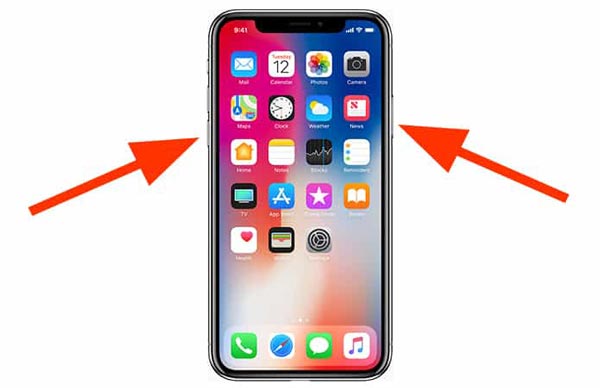
Pro iPhone 7 / 7 Plus:
Krok 1. Stále držte stisknuté tlačítko „Napájení“ nebo „Spánek / Probuzení“ na pravé straně zařízení iPhone 7. Poté stiskněte a podržte současně tlačítko „Snížení hlasitosti“ na levé straně.
Krok 2. Počkejte, až se objeví logo Apple, uvolněte obě tlačítka. Při spuštění zadejte kód PIN.
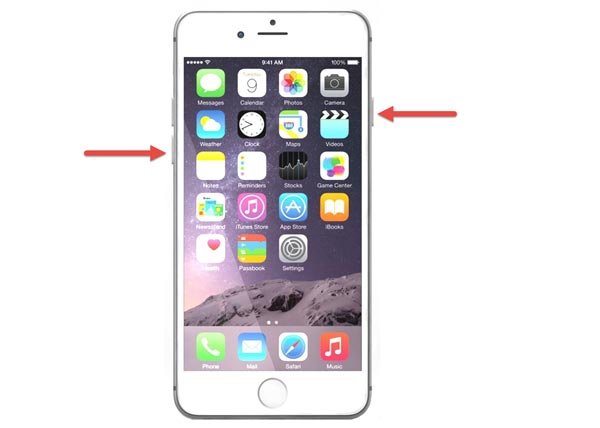
For iPhone 6/6s/SE//5s/5/4:
Krok 1. Stiskněte a podržte současně tlačítko „Domů“ a „Napájení“.
Krok 2. Držte obě tlačítka, dokud neuvidíte logo Apple na obrazovce iPhone. Pusťte tlačítka a počkejte, až se zobrazí obrazovka spuštění.
Krok 3. Přihlaste se ke svému iPhone svým heslem.
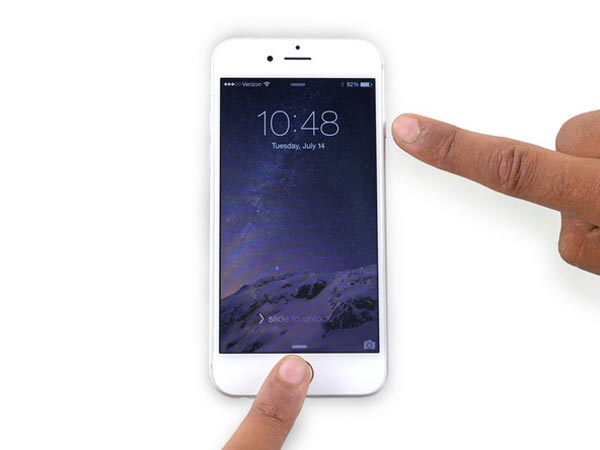
Pak můžete zkontrolovat, zda vaše dotyková obrazovka iPhone funguje nebo ne.
Way 3. iPhone dotyková obrazovka nefunguje po aktualizaci? Vrátit Iphone
Pokud vynucené restartování iPhonu nepomůže vyřešit váš dotykový displej iPhonu nefunguje, můžete se pokusit iPhone obnovit pomocí iTunes, protože váš iPhone aktualizuje na nejnovější verzi z iTunes.
Chcete-li obnovit iPhone pomocí aplikace iTunes, postupujte podle následujících kroků.
Poznámka: Tímto způsobem pracujete také opravit poškozený iPhone.
Krok 1. Stáhněte si do počítače nejnovější verzi iTunes a poté ji spusťte. Nezapomeňte připojit zařízení k počítači, který jste dříve synchronizovali se svým iPhone, pomocí iTunes.
Krok 2. Aplikace iTunes rozpozná vaše zařízení a váš iPhone se bude zobrazovat v rozhraní. Měli byste kliknout na kartu Zařízení a poté zvolit možnost Souhrn.
Krok 3. Chcete-li nyní iPhone zálohovat, můžete klepnout na Tento počítač a potom na tlačítko Zálohovat nyní.
Krok 4. Po úspěšném zálohování byste měli kliknout na možnost Obnovit iPhone a poté vybrat zálohu, kterou jste vytvořili dříve. Pokud již zálohujete, můžete klepnout na tlačítko Obnovit iPhone přímo a poté znovu otevřít v obnoveném okně, abyste potvrdili svou akci.
Krok 5. Stačí počkat, až se iTunes obnoví iPhone, stáhněte si nejnovější verzi softwaru iOS a obnovit iPhone z iTunes zálohování.

Proč investovat do čističky vzduchu?
V tomto článku vám doporučujeme některé způsoby, jak opravit iPhone dotykovou obrazovku nefunguje. Chcete-li zkontrolovat nefungující obrazovku, můžete přinutit restartování iPhone. IPhone můžete obnovit na nejnovější verzi systému iOS, abyste se vyhnuli dotykové obrazovce s ukončením práce po nevhodné aktualizaci. Jistě, nejlepší metodou je použití programu Apeaksoft iOS Recovery System k opravě jakýchkoli problémů způsobených softwarem na iPhone, což může problém zcela vyřešit.








